FL Studio 回放面板的相关功能
式样/整曲模式
该切换按钮用于在“PAT”(Pattern/式样)和“SONG”(整曲)两种播放模式之间切换。在“PAT”播放模式下,当单击【播放】按钮时,FL Studio将会重复播放当前的式样;切换到“SONG”播放模式,可以看到播放指针跳转到了【Playlist】窗口中(播放指针指明了当前播放的位置),也就是说在“SONG”模式下,是在Playlist中进行播放的。
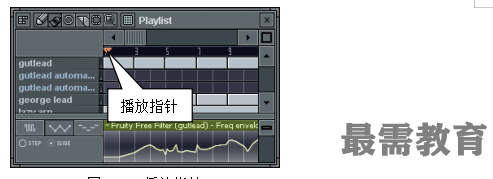
播放/暂停
【播放/暂停】按钮用于播放/暂停歌曲,在录制模式下则用于开始录制/暂停录制。
停止
【停止】按钮用于在播放模式下停止播放,在录制模式下用于停止录制。
录制
【录制】按钮用于在播放模式与录制模式之间切换。
【播放位置】滑条和推子(滑块)
【播放位置】滑条用于显示和控制当前的播放位置;拖拽上面的播放位置推子(滑块)即可改变播放位置。
“速度”框
“速度”框用于设置歌曲的速度。使用鼠标左键上下拖动调整即可,左边大一些的数字部分为普通速度调整区,右边小一些的数字部分为速度微调区。
在普通速度调整区单击鼠标右键,会弹出一个快捷菜单
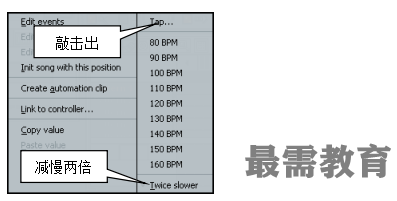
整个菜单分为左右两个部分。其中,左边的命令与事件编辑、自动控制和连接控制器等有关。右边列出的是80~160BPM的速度,可以直接从中选择所需的速度。
如果写了一首曲子但是并不知道速度,那么可以选择【Tap…】(敲击出)命令,此时会弹出【Tap tempo】(敲击出速度)对话框
在对话框中的水龙头图片上按每拍敲击(单击鼠标)一次,敲击几次后右边会出现速度数值。多敲几次,待速度稳定之后再单击右下角的【√】按钮,即可得到所需的速度。一般建议敲击10~16次,这样得到的结果会比较准确。
选择【Twice slower】(减慢两倍)命令,则可以在保持原速度值不变的情况下将速度放慢1/2,也就是以半速播放歌曲,虽然播放速度变慢了1/2,但是实际速度没有被改变。




点击加载更多评论>>